çok fazla metin yazarlığı veya deneme yazma çalışması yapmanız gerektiğinde sahip olmak için harika bir araçtır. Dilbilgisi diline hazır belgeleri kontrol etmenize yardımcı olur ve ayrıca intihal kontrollerinde size yardımcı olur. Ancak son zamanlarda, birçok kullanıcı, kullanıcıların hatayı gördüğü dilbilgisi ile ilgili bir sorun bildiriyor: Belge hiçbir belge açık veya tespit edilmedi. Bu geçici bir hata ama yine de herkesin iş akışında birçok engel oluşturuyor.
Dilbilgisi kullanırsanız, o zaman bu hata mesajını tekrar görmeye eğilimli olursunuz. Bir açılır pencere dilbilgisi hatası göreceksiniz: Ekranınızın önünde hiçbir belge açık veya algılanan mesaj yok. Bu sorun dilbilgisi tarafından olmasına ve bir sonraki güncellemeyle düzeltilecek olsa da, aşağıdaki sorun giderme kılavuzunu izleyerek sorunu sonunuzda çözebilirsiniz.
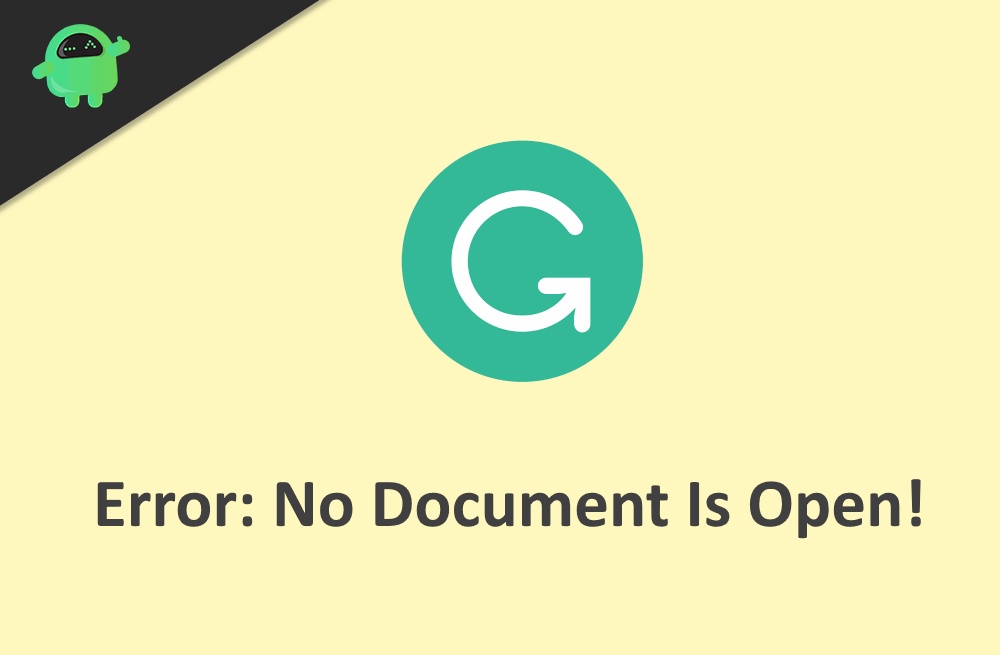
Dilbilgisi nedir
Grammarly, milyonlarca insanın günlük yazma etkinlikleri için kullandığı bir dijital yazma aracıdır. Bu araç, yüksek standart ve hatasız bir yazma deneyimi sunmak için yapay zeka ve doğal dil işleme teknolojisini kullanır. Araç, Windows, Mac ve Android gibi tüm önemli platformlar için kullanılabilir. Bu araç belgelerinizi yazarken tarar. Bu nedenle sizi gerçek zamanlı olarak hareket halindeyken düzeltir. Araç, dilbilgisi düzeltmeleri ve noktalama işaretleri konusunda size yardımcı olabilir. Araç, yazıları izleyiciye daha anlaşılır ve uygun hale getirmeye yardımcı olur.
Araç ayrıca başka birçok faydalı özelliğe sahiptir. Örneğin, araç seçilen kelimeler için eşanlamlılar ve tanımlar sağlayabilir. Uygulama ayrıca intihal olup olmadığını kontrol edebilir. Araç, Word ve Outlook gibi MS ofis araçları için bir eklentidir. Ayrıca, e -postalar gibi çevrimiçi yazma için bir krom uzantısı ve mobil cihazlarda kullanılacak bir Android uygulaması vardır.
Dilbilgisi Hata Nasıl Düzeltilir: Hiçbir belge açık veya algılanmaz
Hata, hiçbir belgenin açık olmadığını veya uzantının bazı sorunlar nedeniyle açık belgeye erişemediğini belirtir. Bunun nedeni MS ofisinde zayıf entegrasyon olabilir veya uygulama tüm kullanıcılar için yüklenmemiştir. Ayrıca, bu hataya her iki yazılımın bozulmuş bir kurulumundan kaynaklanabilir. Dolayısıyla, bu konu bu sorunları düzeltmek için tüm olası çözümleri açıklar.
Çözüm 1: Diğer uzantıları devre dışı bırakın
Aynı anda çalışan çoklu uzantı, dilbilgisi ile ilgili sorunlara neden olacaktır. Bu nedenle, MS ofisinden çelişkili eklentileri devre dışı bırakın veya kaldırın. GezmekDosya> Seçenekler> EklentilerWord'de ve tıklayınGitmekYakın yönetin.
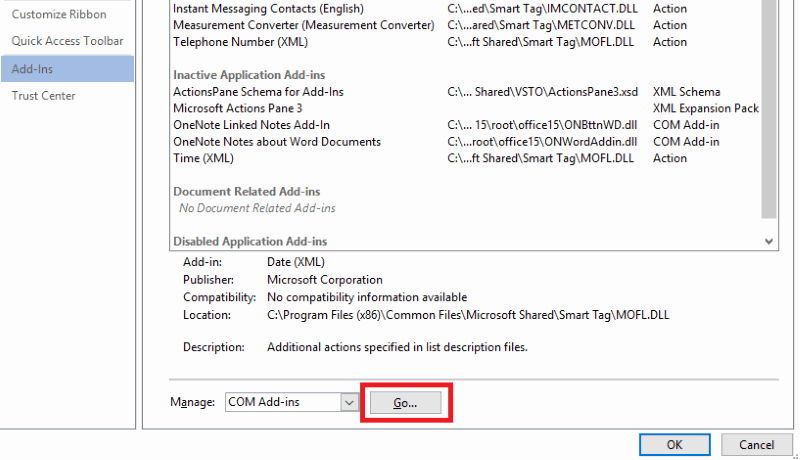
Ardından açılır pencerede bir eklenti seçin, MS Word'den bir eklenti kaldırmak için Kaldır'a tıklayın. Değişiklikleri uygulamak için uygulamayı yeniden başlatın. MS Outlook için aynı prosedürü izleyin ve dilbilgisi çalışıp çalışmadığını kontrol edin.
Çözüm 2: Dilbilgisi eklentisini yeniden yükleyin:
Herhangi bir manuel değişiklik veya ofis güncellemesi nedeniyle zayıf yapılandırma ve bozuk kurulum soruna neden olabilir. Bu nedenle, eklentiyi kaldırıp tekrar eklemek bu özel durumda sorunu çözecektir. Bunu yapmak için eklentiyi kaldırınBir programı kaldırın veya değiştirinUygulamaya tıklayarak ve kaldırma seçerek.
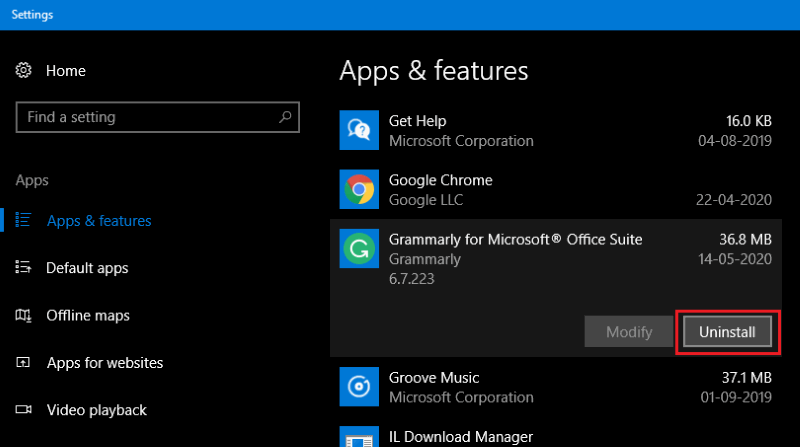
Uygulamayı kaldırdıktan sonra, resmi web sayfasından elde edilen yükleyiciyi kullanarak yeniden yükleyin. Yürütülebilir dosyayı açın ve üzerine tıklayınBaşlamakTutarakCtrlVeVardiyaAnahtarlar, bu gelişmiş bir kurulum sekmesi açacaktır.
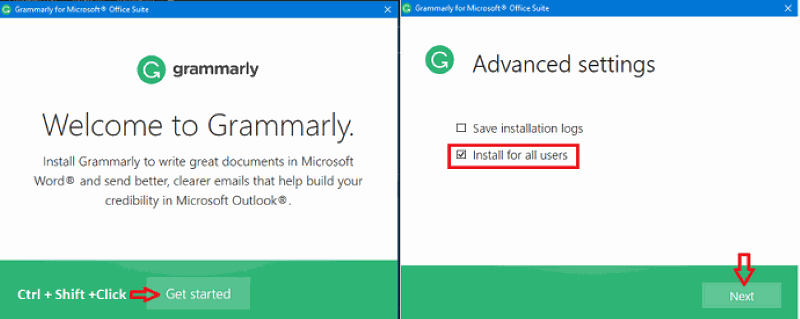
Bu, yazılımı tüm kullanıcılar için yüklemeyi seçebileceğiniz yerdir. Birden fazla kullanıcı aynı sistemi kullanırken, bu seçenek seçilmelidir. Ardından, eklentiyi sisteme tamamen yüklemek için talimatları izleyin.
Çözüm 3: Ofisi Güncelle:
Ofis yazılımını daima güncel tutun. Güncelleme, ofis yazılımı ile ilgili hataları ve güvenlik ile ilgili sorunları çözecektir.
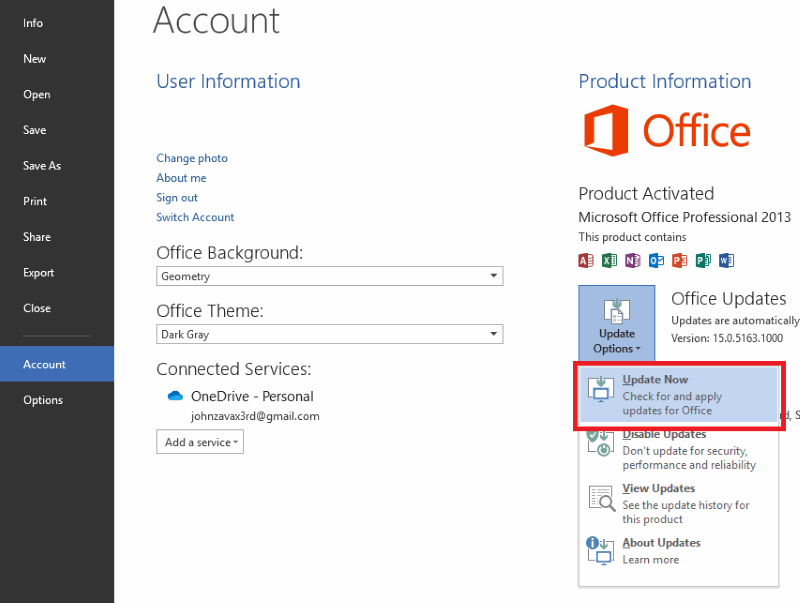
GezmekDosya> Hesapve güncelleme seçeneklerini tıklayın ve seçinŞimdi güncelleme.Bu, güncellemeleri indirir ve mevcutsa bunları uygular. Güncellemeden sonra Grammarly eklentisini yeniden yükleyin ve çalışıp çalışmadığını kontrol edin.
Çözüm 4: Ofisi yeniden yükleyin
Size sunabileceğimiz son çözüm budur. Çözümlerin hiçbiri sizin için çalışmadıysa, MS ofisini yeniden yüklemek sorunu çözecektir. Ayar seçeneğini kullanarak MS Office'i kaldırın veya programı değiştirin.
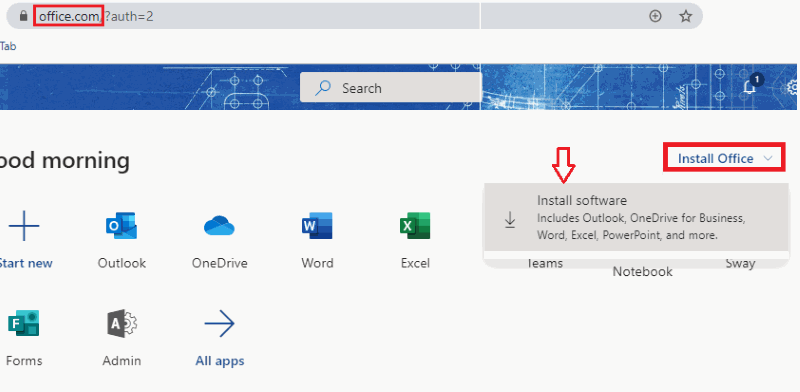
MS Office İndirme Sayfasına gidin ve Microsoft Hesabınız ve Ürün Anahtarınız gibi gerekli bilgileri sağlayarak yazılımınızı indirin.
Not:365 aboneliğiniz varsa, o ofisi takmak ve söz konusu adımları takip etmek için basittir. Ofis sisteminize yeniden yüklendikten sonra, onunla çalışmak için gramer eklentisini tekrar yüklemelisiniz.
Çözüm
Bunlar, MS Office ile ilgili dilbilgisi sorunu çözme yöntemleriydi. Çözümlerin hiçbiri işe yaramıyorsa, işletim sistemi ile ilgili bir sorun olabilir veya dilbilgisi uygulamasının kendisinde bir hata olabilir. Böyle bir durumda, bu konuda geliştiricilere yazmaktan başka bir seçeneğiniz yoktur. Sorunu otomatik olarak çözecek bir güncelleme bekleyin.

